
Excelで資料を作成することは
多々あります!

資料の作成には
・フォント選びが大切
です!

しかしExcelで使用可能なフォントは
パッとは分かりません…。

そこでこの記事では
・VBAで
・エクセルで使用できるフォントの一覧を取得
する方法を記載します!

フォントの一覧を取得して
Excelで使用できるフォントを
把握しましょう!
※なおエクセルで使用できるフォントは275種類です(2021/4/30時点)。
VBAコード
ここでは例として、
・エクセルで使用できるフォントの一覧を
・シート「sample」へ出力
します。
Option Explicit
Sub sample()
'出力する開始行を指定
Const START_ROW As Long = 2
Dim tempBar As CommandBar
Dim fontList As CommandBarControl
Dim sheet As Worksheet
Dim i As Long
Dim row As Long
Dim fontName As String
'フォント一覧を取得
Set tempBar = Application.CommandBars.Add
Set fontList = tempBar.Controls.Add(ID:=1728)
'シートを指定
Set sheet = Worksheets("sample")
row = START_ROW
'フォントの数だけ繰り返し
For i = 1 To fontList.ListCount - 1
'フォント名を取得
fontName = fontList.List(i)
'フォント名をセルに設定
sheet.Cells(row, 2) = fontName
'セルにフォントを指定
sheet.Cells(row, 2).Font.Name = fontName
'出力する行をインクリメント
row = row + 1
Next
'後片付け
fontList.Delete
tempBar.Delete
Set fontList = Nothing
Set tempBar = Nothing
End Sub実行結果
エクセルで使用できるフォントの一覧を取得できました。
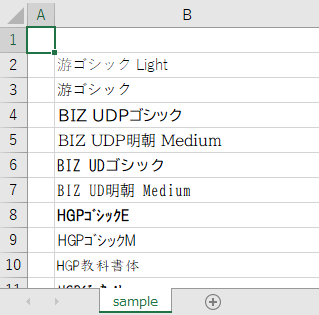
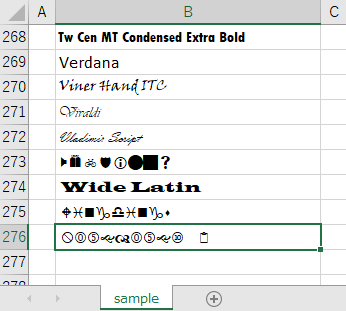
参考
上記のVBAコードで使用した以下の詳細は、公式サイトをご確認ください。
●「Applicationオブジェクト」の「CommandBars」プロパティ
●「CommandBarsオブジェクト」の「Add」メソッド
●「CommandBarオブジェクト」の「Controls」プロパティ
●「CommandBarControlsオブジェクト」の「Add」メソッド
●「CommandBarControl」の「Delete」メソッド
●「CommandBarオブジェクト」の「Delete」メソッド


